După cum probabil mulți își amintesc, unele versiuni de Windows Vista aveau o caracteristică atât de spectaculoasă numită Dreamscene. Vă permite să setați videoclipuri în format .wmv sau .mpeg ca fundal pentru desktop.
În Windows 7, a apărut o prezentare de imagini de fundal. Cu toate acestea, Dreamscene nu a dispărut nicăieri, ci a fost pur și simplu dezactivat și ascuns în adâncurile sistemului. Pentru a-l putea folosi, puteți folosi un utilitar mic Windows 7 DreamScene Activator .
După descărcarea și despachetarea arhivei, trebuie să rulați fișierul cu drepturi de administrator (clic dreapta - Rulați ca administrator). Apoi trebuie să apăsați butonul Activați DreamScene.
Acum va apărea un element nou în meniul contextual al fișierelor video Setați ca fundal pentru desktop, cu care îl puteți seta ca imagine de fundal pentru desktop.
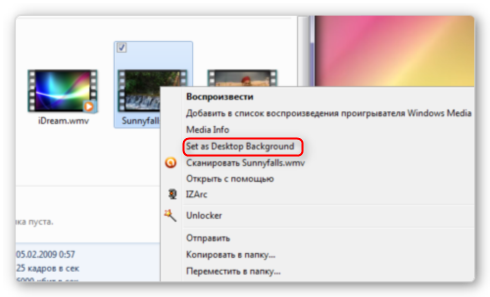
Acum, tot ce rămâne este să vizitați site-ul web http://www.dreamscene.org și să alegeți un videoclip potrivit pentru desktopul dvs. și, cu siguranță, există o mulțime din care să alegeți - câteva sute de scene selectate sunt sortate în categorii. Cu toate acestea, există o mulțime de alte locuri pe Internet pentru a descărca videoclipuri potrivite - căutați pe google.
Toată această splendoare are doar un mic dezavantaj - etichetele pictogramelor și folderelor de pe Desktop devin translucide și, prin urmare, greu de citit. Dar acest lucru este ușor de reparat. Accesați proprietățile desktopului ( Personalizare - Fundal desktop - Culori solide) și selectați alb. Asta e - inscripțiile au devenit din nou vizibile.
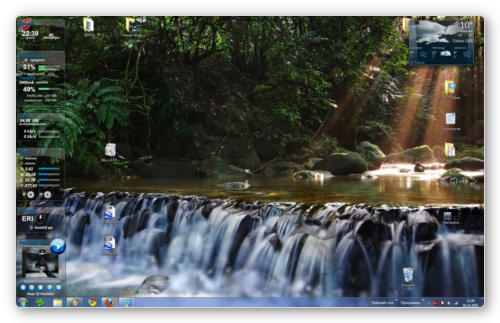
Anticipând lamentațiile unor asceți, aș dori să închei remarcând că, desigur, Dreamscene nu aduce niciun beneficiu, ci doar irosește resursele sistemului. Dar, pe de altă parte, dacă performanța procesorului crește constant în fiecare an, atunci de ce să nu-l ocupăm cu ceva? :) Mai mult, atunci când o fereastră este deschisă pe ecran complet, redarea video este întreruptă și resursele de sistem nu sunt consumate.
Nu există nicio diferență fundamentală în ceea ce privește efectul între video și așa-numitele imagini de fundal live pentru desktop. Ambele opțiuni arată la fel de impresionante. Diferența dintre ele este pur tehnică. Imaginile de fundal video există în format de fișier video și sunt redate în buclă, iar imaginile de fundal live sunt scenarii în buclă similare cu economizoarele de ecran. Imaginile de fundal live sunt adesea reprezentate de grafică pe computer. Și printre imaginile de fundal video există grafice și fotografii din viata reala. Ambele sunt un lux care ia resursele de sistem ale computerului și nu oferă niciun beneficiu practic. Deoarece condiție prealabilă setările lor sunt cel puțin caracteristicile medii ale hardware-ului unui PC sau laptop. A doua condiție pentru instalarea imaginilor video și a imaginii de fundal live pe desktop Masa Windows– utilizarea unui software special, deoarece sistemul standard nu oferă această capacitate. Dezvoltatorul Push Entertainment are un astfel de software special și despre acest software vom vorbi în detaliu mai jos.
1. Produse software Push Entertainment
Pe site-ul oficial al dezvoltatorului Push Entertainment push-entertainment.com vom găsi două tipuri de software pentru instalarea imaginilor de fundal video și, respectiv, live. Funcționarea imaginilor de fundal video în mediul Windows este asigurată de un mic program numit Push Video Wallpaper, în cadrul căruia puteți selecta fișiere video individuale pentru redare pe desktop și puteți crea liste de redare. Și imaginile de fundal live prevăd instalarea de utilități în sistem separat pentru fiecare temă. Software-ul Push Entertainment este compatibil cu Windows 7, 8.1 și 10.
Produsele Push Entertainment sunt plătite (puteți verifica prețurile), dar nu trebuie să plătiți pentru un porc în poke. Atât programul de instalare a imaginii de fundal video, cât și temele de fundal live sunt inițial instalate în versiuni de încercare complet funcționale, care pot fi înregistrate contra cost numai după testarea amănunțită a conținutului. Vom reveni la problema specificului versiunilor de încercare atunci când luăm în considerare instalarea și configurarea imaginilor de fundal video separate și a imaginilor de fundal live separate.
2. Instalarea și configurarea imaginii de fundal video
Pentru a instala imagini de fundal video pe desktop, descărcați programul Push Video Wallpaper din secțiunea de descărcare a site-ului web Push Entertainment.
Înainte de a finaliza instalarea programului, dacă doriți, puteți verifica opțiunea „Set as Screensaver”, iar apoi imaginea de fundal video atribuită va acționa și ca un screen saver. Dar acest lucru poate fi ajustat oricând ulterior în setările de economizor de ecran din Windows.
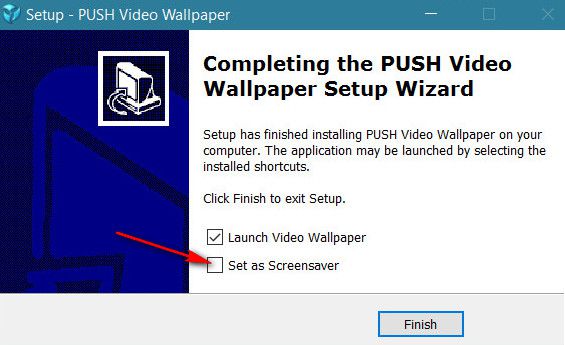
După pornirea programului, primul lucru pe care îl facem este să deschidem fila Setări pentru a afișa pictograma programului în bara de sistem. Este mai bine să configurați imediat accesul rapid la opțiunile programului. Comenzile pentru a întrerupe și a începe redarea imaginilor de fundal video din meniul contextual de pe pictograma programului din bara de sistem vă vor fi utile dacă trebuie să utilizați toată puterea computerului pentru a efectua anumite sarcini care necesită resurse. Setați opțiunea „pictogramă bară de sistem” activă. De asemenea, puteți atribui programului să se lanseze împreună cu sistemul, aceasta este opțiunea de mai sus „Launch at Windows Startup”. Fără Push Video Wallpaper rulează în fundal, imaginea de fundal video nu se va reda în mod natural.
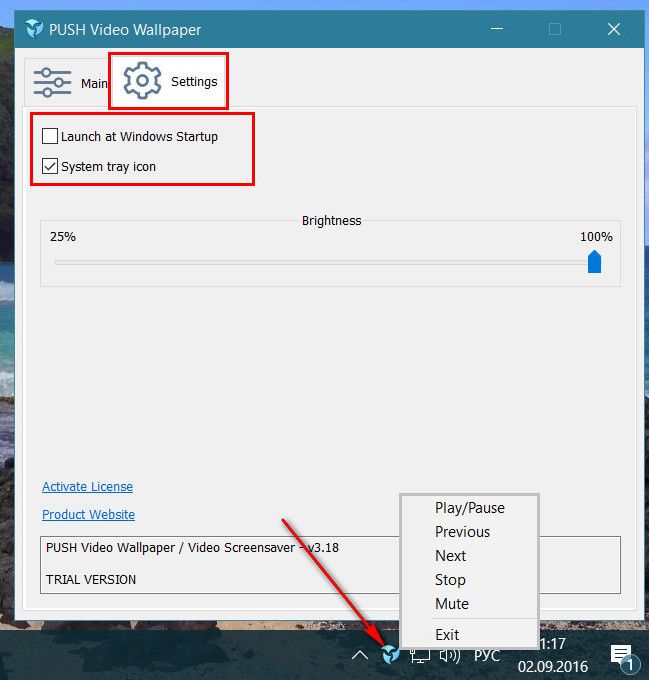
Fila principală a programului „Principal” este o interfață pentru gestionarea imaginilor de fundal video. Programul vine cu un singur exemplu video, „Sample Video”. O selecție mai mare de imagini de fundal video poate fi obținută pe Internet la o resursă web specială. Faceți clic pe butonul de descărcare de mai jos.
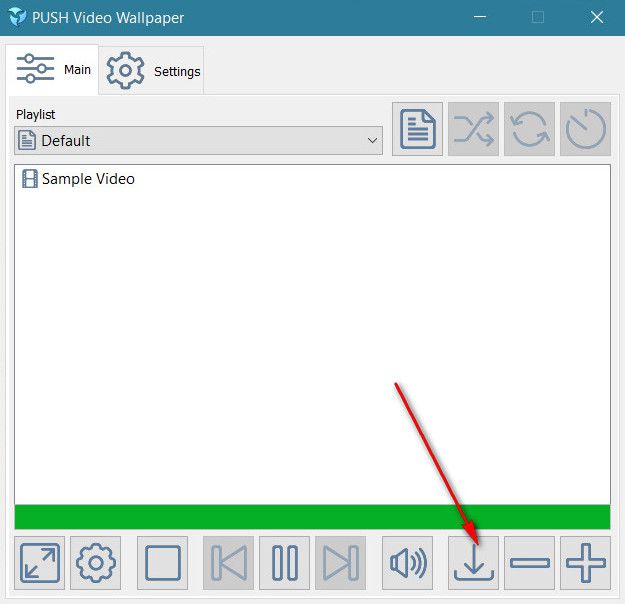
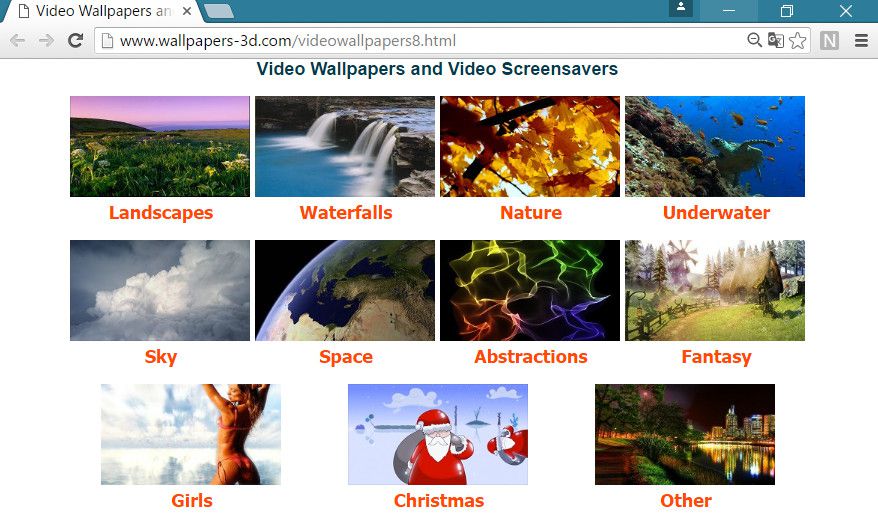
Push Video Wallpaper funcționează cu formatul video WMV. Deci selecția de imagini de fundal video de pe site-ul oferit de program poate fi extinsă - descărcați un videoclip cu acest format în orice alt loc sau convertiți un alt format video sursă în acesta.
Adăugăm o selecție de videoclipuri la lista de redare a programului Push Video Wallpaper. Faceți clic pe butonul plus, selectați videoclipurile pregătite și faceți clic pe „Anunț în playlist”.
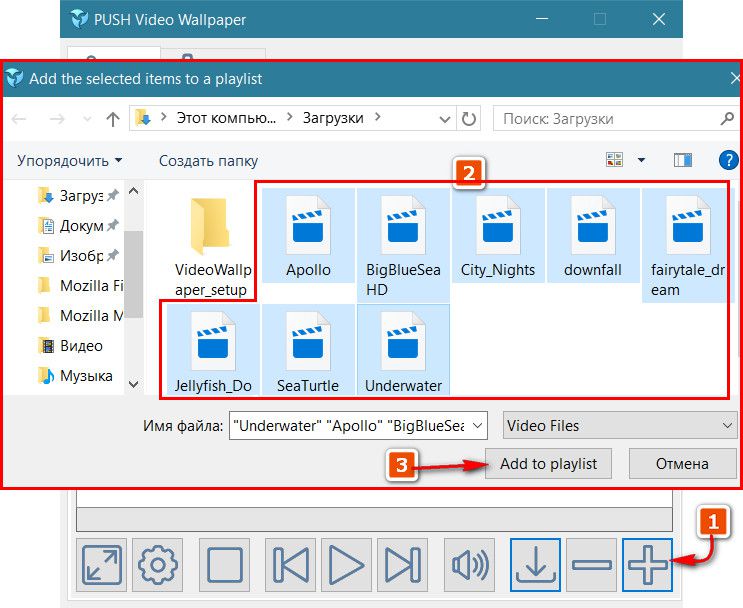
Pornirea și întreruperea imaginilor de fundal video, derularea videoclipurilor se face folosind butoanele din partea de jos a ferestrei programului. Pentru videoclipuri cu sunet, există un buton de volum. Alte opțiuni din partea de jos a ferestrei includ opțiuni pentru ajustarea imaginii și selectarea vitezei de redare video. Butoanele din colțul din dreapta sus al ferestrei sunt responsabile pentru schimbarea periodică a videoclipurilor, redarea aleatorie și ciclică a listei de redare.
Videoclipurile vor fi adăugate la lista de redare implicită în mod prestabilit, dar puteți crea cât de multe liste de redare cu colecții diferite sau videoclipuri individuale doriți. Pentru a face acest lucru, faceți clic pe butonul de gestionare a listei de redare, selectați „Nou” și setați numele noii liste de redare.
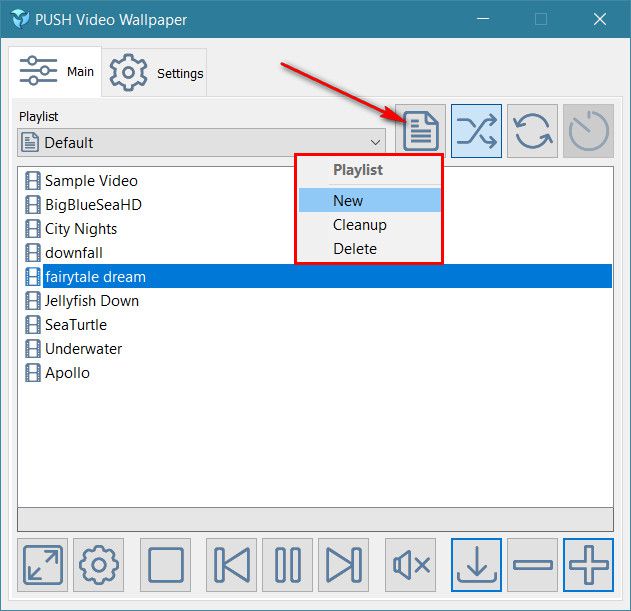
Selectarea unei liste de redare pentru redare se efectuează în lista derulantă din coloana „Listă de redare”.
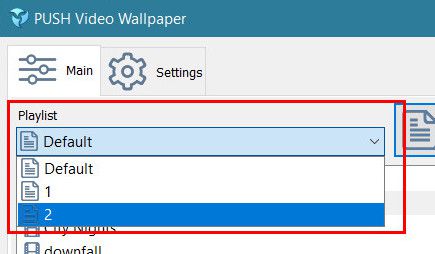
Creatorii Push Video Wallpaper au ales tactica de a nu limita utilizatorul în funcționalitatea versiunii de încercare, ci de a-l epuiza, întrerupând periodic redarea imaginii de fundal video și afișând o ofertă de înregistrare pentru versiunea plătită. Și înainte de a-l cumpăra pe acesta din urmă, va trebui să apăsați constant butonul „Continuați încercarea” pentru a continua versiunea de încercare.
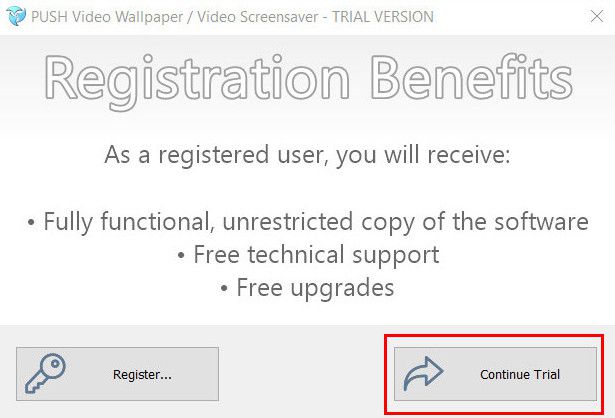
Inscripția „Versiune de încercare” va fi tipărită pe desktop.
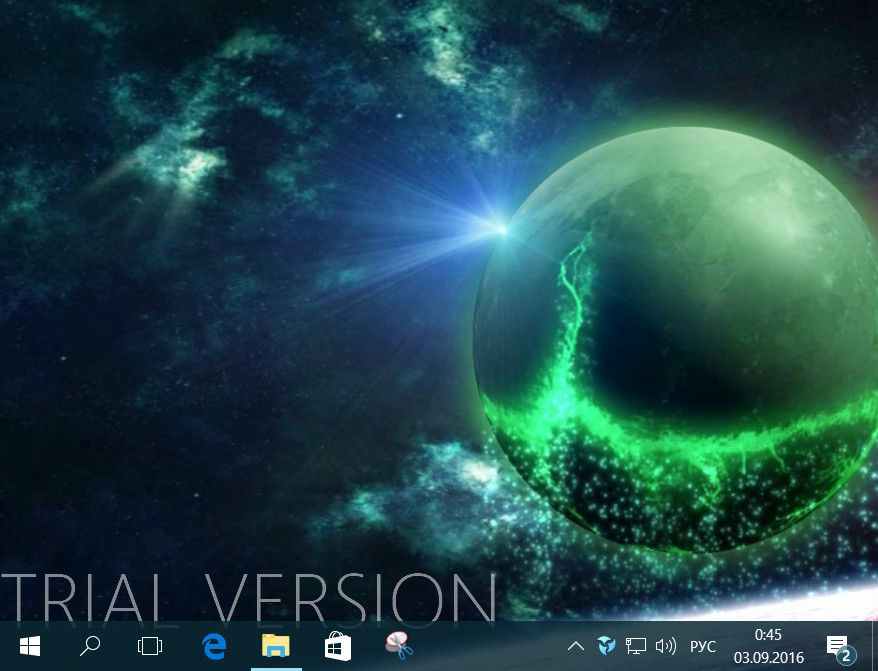
3. Instalați și configurați imaginea de fundal animată
Pe lângă programul Push Video Wallpaper, tot restul conținutului din secțiunea de descărcări de pe site-ul web Push Entertainment sunt utilitare pentru instalarea diferitelor teme live de fundal în 3D.
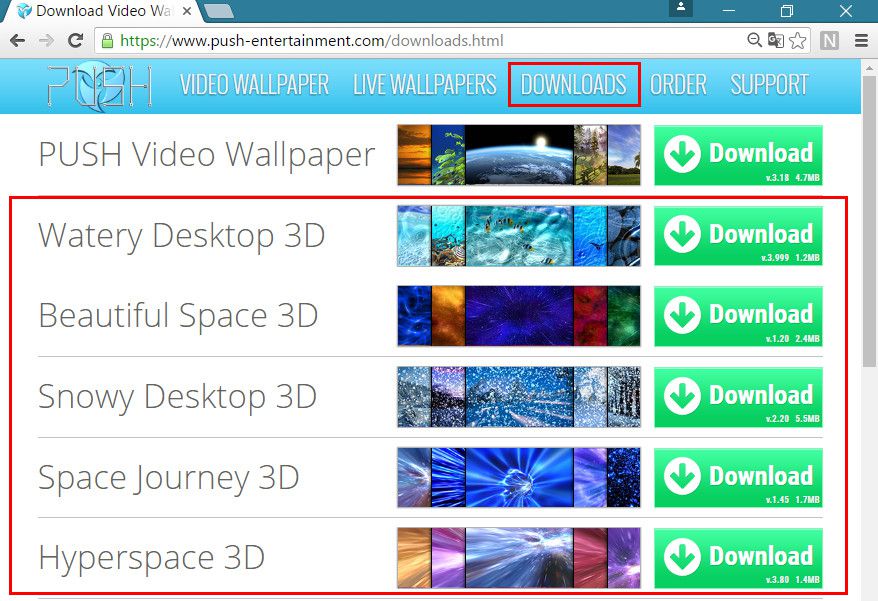
În timpul instalării imaginilor de fundal live în sistem, este preinstalată opțiunea de a le instala ca economizor de ecran – „Set as Screensaver”. Poate fi îndepărtat dacă se dorește.
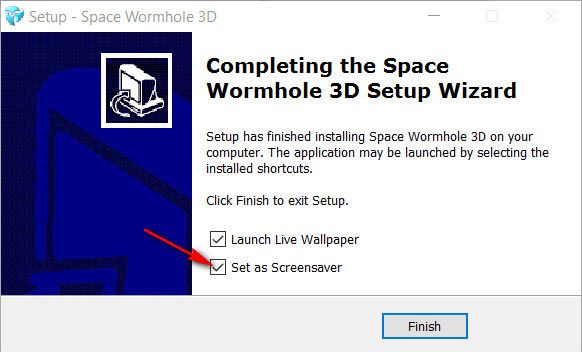
Utilitarele temei sunt reduse la minimum în bara de sistem Windows, de unde pot fi apelate în orice moment pentru a configura redarea imaginilor de fundal live.
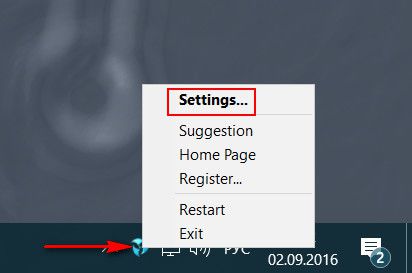
Utilitarul pentru fiecare temă individuală de tapet live oferă propriile setări individuale. Acestea pot fi setări pentru viteza și direcția de mișcare a obiectelor, scheme de culori, parametri de iluminare etc. Opțiunile universale prezente în utilitățile tuturor temelor de fundal animat Push Entertainment sunt doar organizatorice - setarea lansării împreună cu Windows, dezactivarea redării imaginii de fundal, înregistrarea și plata unei licențe.
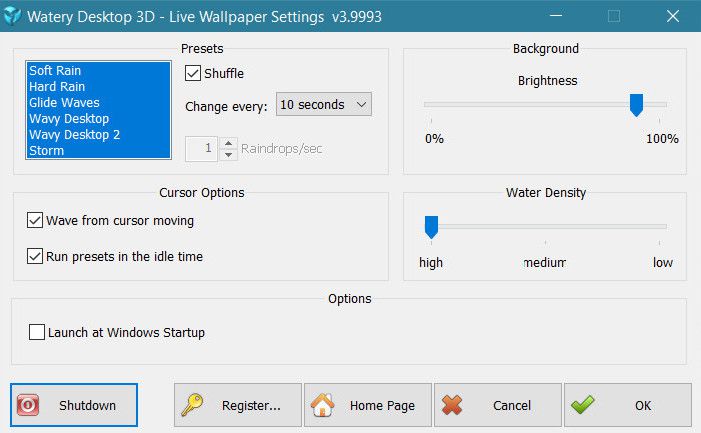
Ca și în cazul imaginilor de fundal video, până când fiecare temă de imagini de fundal live este plătită, versiunea de probă a utilitarului său se va opri periodic în mod spontan. Și economizoarele de ecran cu teme de tapet live neînregistrate vor fi însoțite de un mesaj care indică faptul că este utilizată o versiune de probă.
Există imagini de fundal „în direct” care pot chiar reacționa la muzica redată în prezent. Este posibil să instalați tapet live pe sisteme de operare ah Windows Vista, Windows 7 și 8. Procedura de instalare este simplă, trebuie doar să descărcați și să instalați un program special care nu este furnizat de dezvoltatorul Microsoft în kit-ul de actualizare.
Instalarea programului
Programul pentru instalarea imaginilor de fundal live sau video pe desktop se numește DreamScene Enabler. Ar trebui să fie descărcat tastând „tapet 3D” în orice motor de căutare sau pe site-ul oficial dream.wincustomize.com. După descărcarea programului, instalați-l de regulă, sunt incluse instrucțiunile de instalare. După instalarea programului, computerul trebuie repornit. Pentru ca acest program să funcționeze corect, trebuie să activați suportul Windows Aero. Apoi, încărcați (descărcați) temele animate în folderul C:\Windows\Web\Windows DreamScene, astfel încât acestea să apară în meniul „personalizare”.
Pentru a facilita procesul de instalare a programului, găsiți instrucțiuni video pe Internet, există un număr mare de ele. Toate informațiile sunt prezentate pas cu pas și clar.
Instalarea imaginii de fundal live pe desktop
Programul acceptă numai lucrul cu fișiere wmv sau mpg. După ce toți pașii de mai sus pentru a instala programul au fost finalizați, faceți clic pe fișierul cu formatul dorit - va apărea noua intrare Setați ca fundal pentru desktop. Faceți clic pe această intrare și, în schimb tapet obișnuit cele animate vor fi instalate pe desktop.
Pentru ca etichetele comenzilor rapide să nu clipească, trebuie să modificați setările de fundal - faceți clic dreapta pe desktop - personalizare - fundal desktop, selectați culori solide din lista propusă, apoi selectați alb.
Imaginile de fundal animate consumă foarte multe resurse computerul tău poate gestiona o astfel de jucărie? Pentru a evita întrebarea „De ce este computerul meu lent?”, asigurați-vă că computerul este suficient de puternic și puternic.
Tapetul animat poate fi instalat și pe sistemul de operare Android. De asemenea, aici este necesar să se țină cont de faptul că dispozitivul trebuie să fie puternic. Astfel de aplicații ocupă multă memorie și consumă energie, ceea ce înseamnă că și bateria trebuie să fie suficient de bună. Este mai bine să nu instalați imagini de fundal animate pe dispozitive slabe, cu putere redusă.
Puțini oameni sunt mulțumiți de tapetul standard pentru desktop oferit de Windows. Gusturile utilizatorilor sunt prea variate; ar trebui incluse prea multe imagini într-un set standard pentru a satisface gusturile tuturor. Din fericire, puteți instala orice tapet doriți în câteva minute.
Instrucţiuni
Selectați „proprietăți”.
Accesați fila „Desktop”.
Tapetul animat poate fi un decor grozav pentru desktopul dvs. Nu contează ce alegeți – un brad de Crăciun care clipește, o pisică flegmatică care urmărește mișcările mouse-ului cu ochii sau un peisaj liniștit de toamnă, atunci când alegeți și instalați tapet animat trebuie să respectați câteva reguli și condiții.

Instrucţiuni
Imaginile de fundal animate adaugă propriul lor farmec lucrului cu un computer. Un pui de animal viu pe ecran vă va ridica moralul, un peisaj de pădure sau râu și, chiar și cu sunete, vă va permite să vă relaxați puțin în fața monitorului, iar valurile mării vă vor oferi posibilitatea de a visa la dvs. vacanta viitoare într-o seară aspră de iarnă. Dar înainte de a vă decide să instalați tapet animat, evaluați sobru resursele computerului dvs. Chiar și cea mai ușoară animație poate încetini semnificativ munca, nu în totalitate sistem nou. Fie animația se va îngheța, fie alte programe care rulează vor începe să înghețe, plăcerea tapetului animat în acest caz va fi foarte îndoielnică. Dar dacă credeți că computerul dvs. are o rezervă suficientă de resurse, atunci nu ar trebui să existe obstacole în calea instalării.

Cel mai mult într-un mod simplu Instalarea tapetului animat va deveni instalarea obișnuită a unei imagini GIF animate în locul tapetului. Faceți clic dreapta pe imagine și selectați „setați ca imagine de fundal pentru desktop” din meniu. Mergând la setări, puteți ajusta parametrii de afișare a imaginii de fundal și treaba este gata.
Un alt tip de tapet animat este un fișier de instalare pe care va trebui să îl rulați pe computer. Principalul lucru este să alegeți exact fișierul care se potrivește extensiei ecranului dvs., de obicei, există întotdeauna mai multe opțiuni din care să alegeți.

Dar uneori se întâmplă să nu te poți descurca fără un program asistent. Acestea ar putea fi programe precum VistaGlazz, Dream Render sau Windows DreamScene. După ce ați descărcat și instalat oricare dintre ele, puteți, pe baza solicitărilor date de program, fie să alegeți dintre imaginile de fundal animate pe care le aveți deja, fie să descărcați imagini de fundal noi de pe Internet. Sau puteți chiar seta videoclipul ca tapet animat. Pentru a face acest lucru, va trebui să descărcați gratuit VLC media player, să selectați „video pe desktop” în setările avansate ale programului și vă puteți bucura fie de un clip relaxant, fie de filmul preferat ca tapet animat. De asemenea, puteți căuta pe Internet clipuri speciale pentru imagini de fundal animate. În aceste clipuri, sfârșitul filmului curge lin la început și, punând lucrul pe repetare automată, veți obține o imagine frumoasă, neîntreruptă.

Video pe tema
Efectuarea unei operații de restaurare Acive Desktop se poate face cu o anumită experiență pe computer și nu va necesita utilizarea unor elemente suplimentare software dezvoltatori terți. Problemele cu Active Desktop sunt uneori cauzate de instalarea actualizărilor de sistem.

Instrucţiuni
Faceți clic pe butonul „Start” pentru a deschide meniul principal al sistemului și mergeți la „Run” pentru a efectua procedura de eliminare a butonului „Restaurare Active Desktop”.
Introduceți regedit în câmpul Open și faceți clic pe OK pentru a lansa instrumentul Registry Editor.
Extindeți cheia de registry HKEY_CURRENT_USER\Software\Microsoft\Internet Explorer\Desktop\Components și selectați-o.
Apelați meniul contextual al parametrului DeskHtmlVersion făcând clic dreapta în panoul din dreapta și selectând „Editare”.
Introduceți o valoare de 0 în câmpul Valoare și faceți clic pe OK pentru a aplica modificările selectate.
Extindeți cheia de registry HKEY_CURRENT_USER\Software\Microsoft\Internet Explorer\Desktop\Scheme și selectați parametrul Display=SaveMode.
Eliminați valoarea Savemode (ștergeți setarea) și rulați instrumentul Windows Explorer.
Găsiți și ștergeți fișierul C:\Documents and Settings\%user%\Application Data\Microsoft\Internet Explorer\Desktop.htt (ascuns).
Apelați meniul contextual al elementului „Desktop” făcând clic dreapta pe un spațiu gol și specificați comanda „Reîmprospătare”.
Creați un fișier cu extensia .reg cu următorul conținut:
Windows Registry Editor versiunea 5.00
„DeskHtmlVersion”=dword:0
„DeskHtmlMinorVersion”=dword:00000005
„Setări”=dword:00000001
„GeneralFlags”=dword:00000005
"Sursa"="Despre:Acasă"
"SubscribedURL"="Despre:Acasă"
"FriendlyName"="Pagina mea de pornire actuală"
„Flags”=dword:00000002
„Poziție”=hex:2c,00,00,00,50,01,00,00,00,00,00,00,40,05,00,00,fc,03,00,00,00,\
00,00,00,01,00,00,00,01,00,00,00,01,00,00,00,00,00,00,00,00,00,00,00
„CurrentState”=hex:04,00,00,40
„OriginalStateInfo”=hex:18,00,00,00,50,01,00,00,00,00,00,00,40,05,00,00,fc,03,\
00,00,04,00,00,40
„RestoredStateInfo”=hex:18,00,00,00,50,01,00,00,00,00,00,00,40,05,00,00,fc,03,\
00,00,01,00,00,00
"BackupWallpaper"=""
„WallpaperFileTime”=hex:00,00,00,00,00,00,00,00
„WallpaperLocalFileTime”=hex:00,38,4d,25,19,00,00,00
"TileWallpaper"="0"
"WallpaperStyle"="2"
"Tapet"=""
„ComponentsPositioned”=dword:00000001
„NoOfOldWorkAreas”=dword:00000001
„OldWorkAreaRects”=hex:00,00,00,00,00,00,00,00,90,06,00,00,fc,03,00,00
„Tapet”=hex(2):25,00,53,00,79,00,73,00,74,00,65,00,6d,00,52,00,6f,00,6f,00,\
74,00,25,00,5c,00,57,00,65,00,62,00,5c,00,53,00,61,00,66,00,65,00,4d,00,6f, \
00,64,00,65,00,2e,00,68,00,74,00,74,00,00,00
„VisitGallery”=dword:00000000
"Editare"=""
"Afișare"=""
Rulați-l pentru a executa cale alternativă recuperarea Active Desktop.
Vă rugăm să rețineți
Cum să recuperați comenzile rapide de pe desktop. Pentru Windows XP, selectați „Proprietăți” din listă, apoi accesați fila „Desktop”, apoi faceți clic pe butonul „Personalizare desktop”. Bifați casetele lângă care este indicată eticheta de care aveți nevoie. Comenzile rapide au dispărut parțial de pe desktop în Windows Vista/7.
Poate că tocmai ai devenit obiectul unei farse de către camarazii tăi - atunci restaurarea desktopului va fi o sarcină de un minut. Dar este, de asemenea, posibil ca aceasta să fie opera unui virus. În acest caz, va trebui să modificați puțin, dar este încă reparabil. Deci, dacă te simți ținta unei farse, atunci cel mai probabil prima opțiune ți se va potrivi. Opțiunea 1: Afișează pictogramele de pe desktop.
Surse:
- După ce instalați Windows Internet Explorer 7 pe un computer care rulează Windows XP Service Pack 2 (SP2), pe desktop apare un buton Restore Active Desktop.
- Restaurați desktopul activ
- recuperare desktop activ
Designul desktopului este foarte important pentru mulți utilizatori de computere. Deosebit de plăcut ochiului tapet cu obiecte în mișcare. Dar un astfel de design necesită instalare corectă. Cum se instalează imagini de fundal animate?
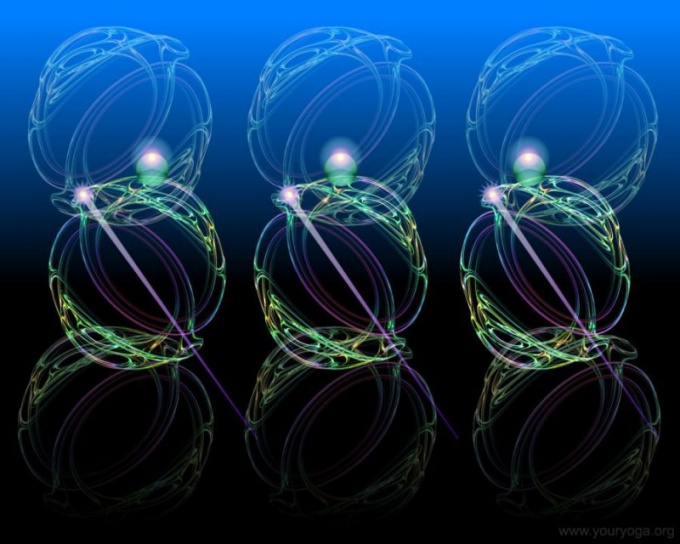
Instrucţiuni
Determinați puterea computerului. Ar trebui să vă permită să lucrați cu noile sisteme Windows 7 și Vista. Dacă nu există suficientă memorie de operare, atunci nu ar trebui să instalați tapet animat. Animația, desigur, vă va face desktopul frumos, dar va crea o sarcină excesivă pe procesor și, în consecință, nu vă va permite să lucrați eficient la computer.
Acum descărcați utilitarul „Windows DreamScenes Enabler”. Instalați-l pe computer după cum urmează: faceți clic dreapta în meniul contextual și faceți clic pe „Run ca administrator”. După lansare, faceți clic pe butonul „Activare”, apoi pe „Finalizare”. Reporniți computerul.
Apoi găsiți folderul în directorul: C:WindowsWebWindows DreamScene. Acesta va conține fișierul DreamScene. Faceți clic dreapta pe el. În el, faceți clic pe elementul „Setare ca fundal pentru desktop”. Tapetul video ar trebui să apară în designul desktopului.
Descărcați tapet viu pentru Windows, ne puteți folosi gratuit și fără înregistrare.
Tapetul animat, imaginea de fundal video sau imaginea de fundal animată sunt toate același lucru. Numele în sine vorbește de la sine. După cum știți, imaginile setate ca fundal pentru desktop se numesc imagini de fundal. Deci, imaginile de fundal live au proprietățile imaginilor obișnuite și economizoare de ecran. Dar, spre deosebire de imagini, acestea sunt animate sau au o secvență video. Iar diferența față de screensaver-ul este că screensaver-ul se pornește la un moment dat când computerul sau alt dispozitiv Windows nu este utilizat. Imaginile de fundal video sunt permanente. Adică, după ce ați descărcat imagini de fundal live pe site-ul nostru web, puteți utiliza program special instalați-le singur. Și veți avea întotdeauna o animație minunată pe desktop.
Site-ul nostru web conține cele mai bune, frumoase și amuzante imagini de fundal animate pentru Windows, care vă vor decora desktopul, vor da un stil unic și vor oferi dispozitie excelenta pentru toată ziua. Puteți descărca imagini de fundal animate pentru desktopul dvs. gratuit și fără înregistrare pe site-ul nostru. Există o mulțime de imagini de fundal live gratuite aici. Pentru a utiliza imaginea de fundal animată, trebuie mai întâi să instalați programul DreamScene . Nu vor funcționa fără acest program. Adevărat, le puteți viziona deschizându-le într-un player video obișnuit. Descărcați fundal animat poți făcând clic pe arhiva, care se află sub imagine, complet gratuit și fără înregistrare. Împreună cu imaginea de fundal video, pictogramele și temele Windows corespunzătoare vor arăta armonios, pe care le puteți vizualiza și descărca de la noi în anumite secțiuni. Instalarea imaginilor de fundal animate este descrisă în secțiunea - Instalarea elementelor Windows, iar în secțiunea de programe, puteți descărca programul cu care puteți instala imagini de fundal animate.
Dacă te-ai plictisit deja de imaginile de fundal statice de pe monitorul computerului, atunci îți sugerăm să instalezi imagini de fundal live - un spectacol animat frumos care îți va decora desktopul. Pe site-ul 7Fon veți găsi mii de opțiuni, în timp ce catalogul nostru este actualizat regulat cu zeci de imagini noi.
Tapetul live sau animat este un fragment dintr-o imagine video care este decupat și creat în așa fel încât începutul și sfârșitul fișierului video să nu fie vizibile pentru utilizator. Adică se pare că imaginea de pe desktop este în continuă mișcare, care nu se termină niciodată. Programul de tapet animat se numește DreamRender, a fost dezvoltat inițial pentru sistemul de operare Windows Vista și nu a fost disponibil pentru instalare pe alte versiuni de Windows, dar acum a apărut o astfel de oportunitate. Chiar și un utilizator de PC fără experiență poate face acest lucru și complet gratuit.
Cum să alegi tapetul animat?
Pentru a vă ușura căutarea, am împărțit imaginile de fundal animate în subiecte și categorii specifice, pe care le puteți găsi într-o secțiune specială a site-ului 7Fon. Puteți găsi cu ușurință opțiunea care vi se potrivește cel mai bine și puteți înlocui imaginea statică cu tapet cu efecte vizuale și de desene animate uimitoare. Mii de opțiuni de efecte speciale sunt acum disponibile pentru tine, variind de la calm și lent până la nebun și haotic.
Dacă acordați atenție, vă oferim imagini de fundal live nu numai pentru sistemele de operare Windows, ci și pentru dispozitivele Android. La dispoziția dumneavoastră nu numai categoriile tematice, ci și sortarea după dată și popularitatea screensaver-ului.
Efecte și caracteristici suplimentare ale tapetului live
Nu este exagerat să spunem că posibilitățile de imagini de fundal animate sunt nelimitate. Puteți crea cu ușurință efecte în format 2D sau 3D, puteți plasa webcast-uri pe desktop sau fișiere video, puteți înlocui pictogramele statice cu imagini dinamice, puteți modifica dimensiunile pictogramelor, puteți accepta transparența ferestrelor și modificarea culorilor.
Dacă doriți, puteți selecta rezoluția dorită, inclusiv setarea imaginii la o dimensiune non-standard. În acest caz, puteți efectua toate manipulările folosind sfaturi și recomandări speciale, care vor fi determinate automat de programul care a analizat parametrii ecranului computerului.
Vrei să-ți faci sistemul informatic mai viu și mai spectaculos? Descărcați imagini de fundal animate dintr-o secțiune specială a site-ului web 7Fon și apreciați personal toată comoditatea de a lucra cu site-ul nostru.




